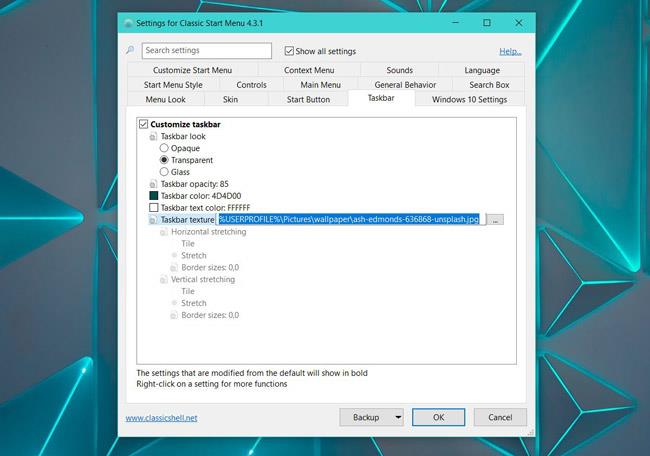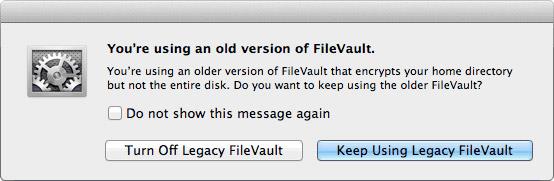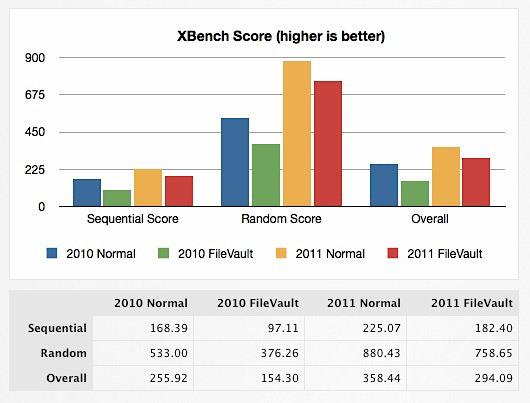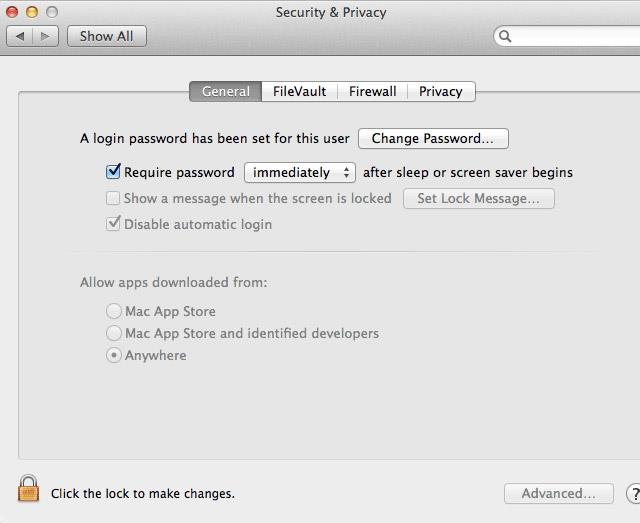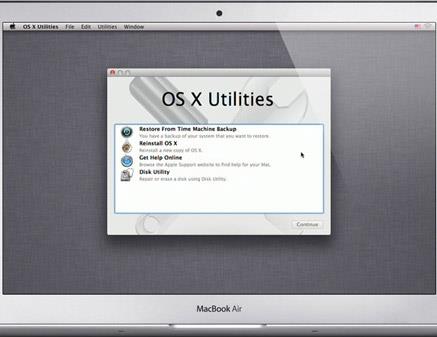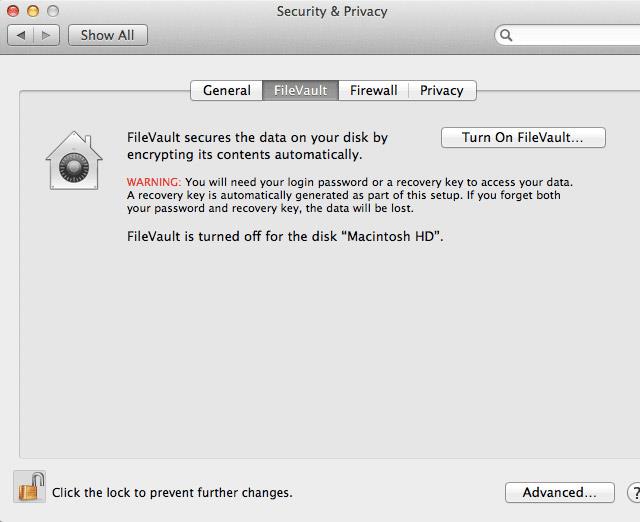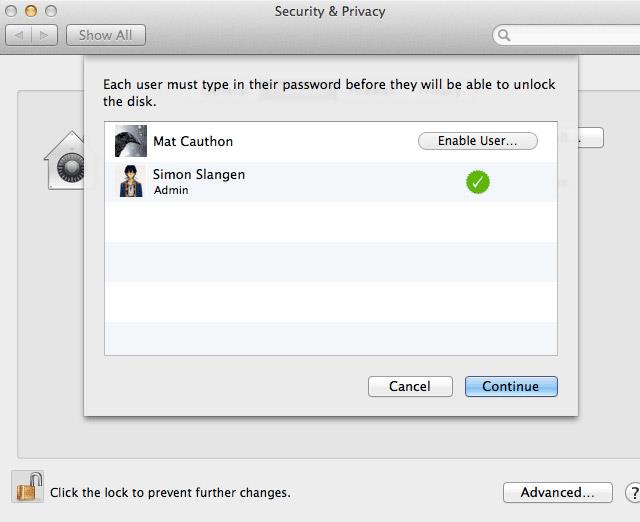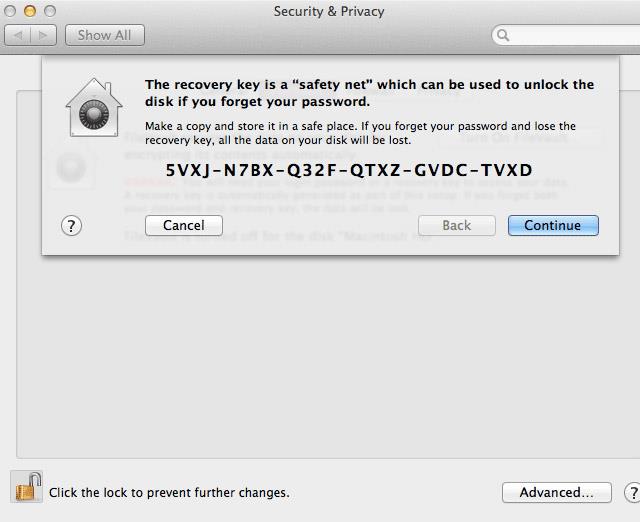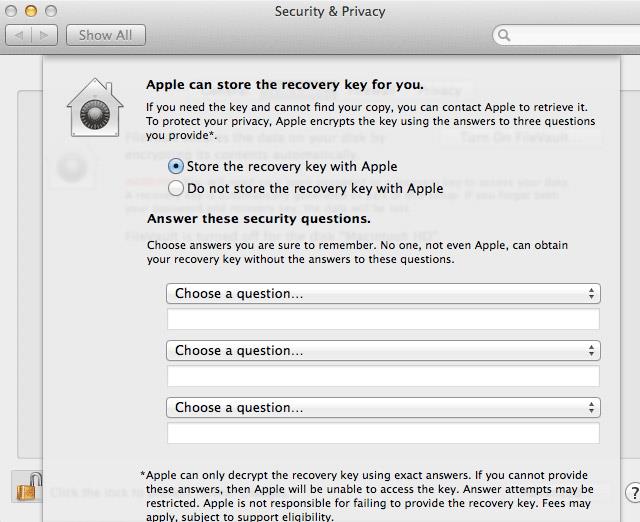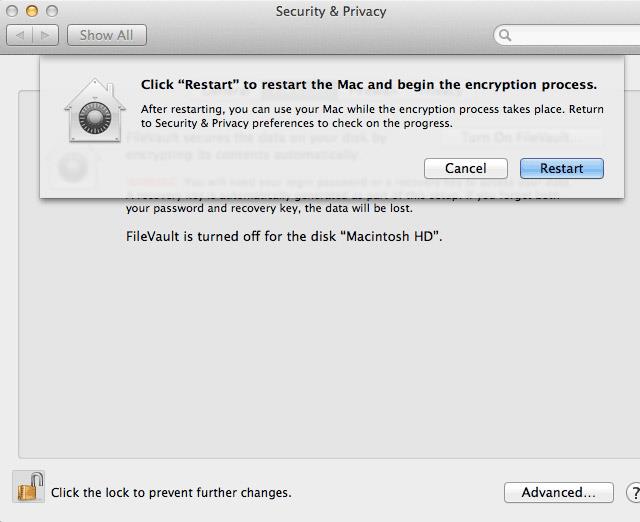Biztonságban érezheti magát, hogy jelszót állított be a Mac OS számítógépén. Ez csak olyan esetekben hasznos, amikor otthon hagyja a számítógépét, vagy elmegy inni a könyvtárba, de valaki, aki rendelkezik bizonyos tudással és egy kis idővel, még mindig hozzáfér az adataihoz.
Valójában a jelszó csak azt akadályozza meg, hogy valaki megpróbáljon bejelentkezni és hozzáférni az operációs rendszerhez, de a merevlemez nincs titkosítva. Ubuntu indítólemezzel vagy a merevlemez eltávolításával továbbra is mindenki hozzáférhet a számítógépén lévő összes fájlhoz.
Csak a merevlemezen lévő fájlok kézi titkosításával tudja valóban biztonságban tartani fájljait. Itt jön be a Mac OS X FileVault.
Mac OS X FileVault 1 és 2
A FileVault az Apple által biztosított technológia a merevlemezeken lévő fájlok titkosítására . Miután ezeket a fájlokat elég erős algoritmussal titkosította, ezek a fájlok nem lesznek elérhetők semmilyen hagyományos módon. A Mac OS X először indította el a FileVault-ot Mac OS X Panther (10.3) rendszeren. A FileVault ezután csak az egyes felhasználók saját mappáit titkosítja egyetlen nagy fájlba titkosítási lánc (CBC) mód használatával. A Mac OS X Lion (10.7) óta a FileVault 1-et – amelyet az Apple már Legacy FileVault néven hív – a FileVault 2 váltotta fel.
Ezzel szemben a FileVault 2 a teljes rendszerindító lemezt számtalan kisebb fájlba titkosítja. Ezenkívül a jelenlegi nem biztonságos CBC-titkosítást XTS-AES 128 móddal váltja fel, és figyelemre méltóbb titkosítási algoritmust használ. Röviden: szélesebb a választék és biztonságosabb. A teljes meghajtó titkos��tásának további biztonsági vonatkozásai is vannak, amelyekről az alábbiakban olvashat bővebben.
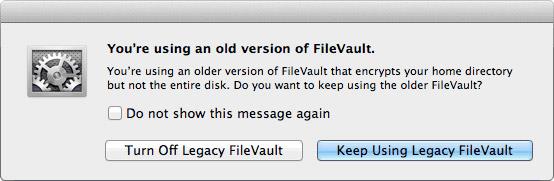
A régebbi FileVault felhasználók értesítést kapnak a különbségről, ha Mac OS X Lion vagy újabb rendszerben hozzáférnek a FileVault beállítások ablakához. A régi FileVault fájl letiltásával válthat a FileVault 2-re. A Mac OS X Lion vagy újabb verzióit használók, valamint a FileVault használatát kezdők alapértelmezés szerint a FileVault 2-t fogják használni.
Csökkenti a teljesítményt
Mivel a FileVault folyamatosan visszafejti a merevlemez adatait, használata teljesítményromláshoz vezet. A The Practice of Code nevű Jason Discount próbára teszi a FileVault 2-t a Max OS X Lion első indulásakor.
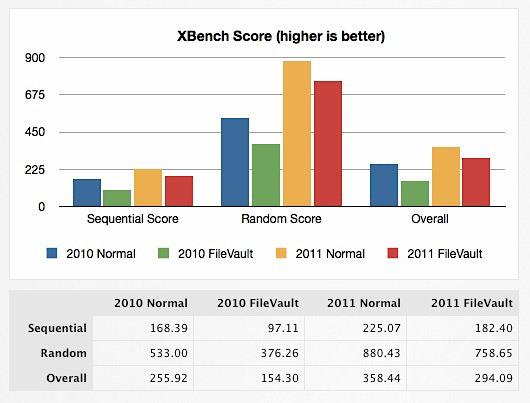
Ezeket a teszteket egy 2011-es MacBook Air-en végezték (a Lion piacra dobásának idejéből). A merevlemez (SSD) I/O teljesítménye átlagosan körülbelül 18%. Ez nem jelentős, de az SSD adatátvitel továbbra is sokkal gyorsabb lesz, mint a régebbi merevlemezeken. Ha normál merevlemezt használ. Ez a teljesítménycsökkenés észrevehetőbb lesz. Meg kell fontolnia, hogy a biztonsági előnyök valóban megérik-e a teljesítményáldozatot.
Teljes meghajtótitkosítás és egyszeri feloldás
Ahogy fentebb említettük, a FileVault mostantól a teljes indítólemezt titkosítja az egyes felhasználó saját könyvtára helyett. A rendszerindítás után a teljes meghajtó feloldódik, ha bejelentkezik egy jogosult felhasználói fiókkal. Ennek pozitív és negatív következményei is vannak.
Pozitívum, hogy nem áll fenn az inkompatibilis alkalmazások kockázata. A bejelentkezés után a teljes meghajtó feloldódik, így a számítógépen futó alkalmazások számára úgy tűnik, hogy a meghajtó nincs titkosítva. A meghajtó azonban a leállításig feloldva marad. Más szóval, ha egy harmadik fél hozzáfér az Ön számítógépéhez a meghajtó feloldása után, elméletileg továbbra is hozzáférhet az Ön adataihoz, még akkor is, ha Ön ki van jelentkezve.
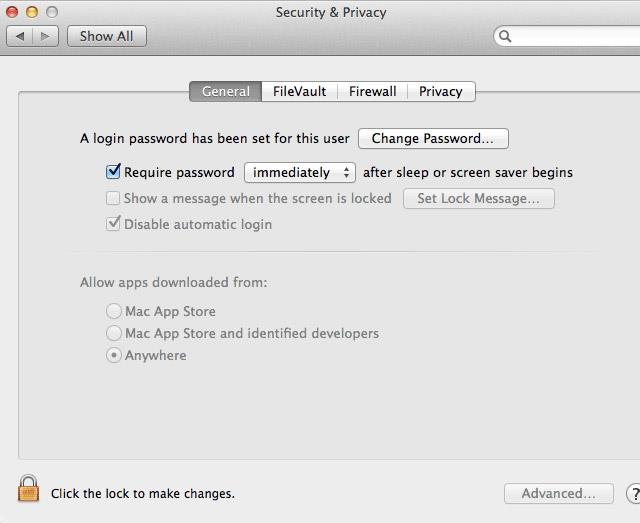
A FileVault használata mellett jelszóval kell védenie számítógépét, ha az inaktív. Megmondhatja a Mac OS-nek A Rendszerbeállítások > Asztal és képernyővédő > Képernyővédő > Hot Corners részben található Hot Corners funkcióval kombinálva jelszóval védett képernyővédőt is engedélyezhet, ha rövid időre el kell távolodnia a számítógéptől.
Vegye figyelembe, hogy bár ez a kiegészítő biztonsági intézkedés sok behatolót megakadályoz, nem zárja le a merevlemezt, csak teljesen kikapcsolja a számítógépet.
Boot Camp és speciális meghajtó konfiguráció
A FileVault 2 a szabványos Mac OS X kötetkonfigurációra támaszkodik és elvárja azt: egy Mac OS X rendszerindító kötetet helyreállítási partícióval. A legutóbbi Mac OS X telepítések tartalmazzák ezt a helyreállítási partíciót, de ezt úgy ellenőrizheti, hogy megpróbálja elindítani a helyreállítást. Indítsa újra a Mac-et, és tartsa lenyomva a cmd+R billentyűt a helyreállítás azonnali elindításához, vagy tartsa lenyomva az Alt billentyűt a rendelkezésre álló rendszerindítási lehetőségek listájához. Ha bármilyen okból a helyreállítási partíció már nem érhető el Mac számítógépén, ne próbálja meg a FileVault használatát. Ez sikertelen lesz, és valószínűleg adatvesztést eredményez.
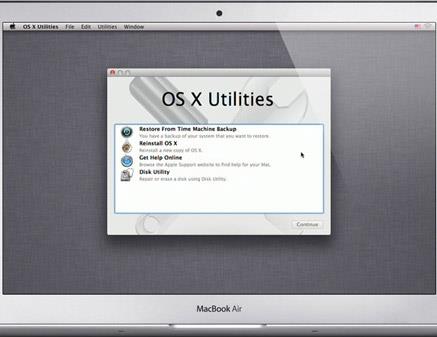
Más, nem szabványos meghajtóbeállítások, például a fejlett RAID-konfigurációk , ugyanezzel a problémával szembesülnek. Még ha Boot Camp-et is használ, a kompatibilitás nem garantált. Vannak, akik sikerről számoltak be, ha a FileVault engedélyezése előtt konfigurálták a Boot Camp-et és telepítették az összes illesztőprogramot, de vegye figyelembe, hogy a kompatibilitás nem garantált.
A FileVault engedélyezése
Mielőtt elkezdené, készítsen biztonsági másolatot a fájlokról a Mac számítógépen. A teljes meghajtó titkosítása kiterjedt folyamat, és soha nem tudhatod, mikor történik valami baj. Mindenesetre fontos az adatok biztonsági mentése.
Nyissa meg a Rendszerbeállításokat , lépjen a Biztonság és adatvédelem részre , és válassza a FileVault lapot . Mielőtt megváltoztatná ezeket a beállításokat, fel kell oldania a konzolt egy felhasználónévvel és jelszóval. Kattintson a FileVault bekapcsolása… gombra a folyamat elindításához. Vegye figyelembe, hogy a FileVault engedélyezése eltarthat egy ideig, mivel titkosítania kell a teljes meghajtót. A meghajtó méretétől és típusától függően ez fél órától több óráig terjedhet.
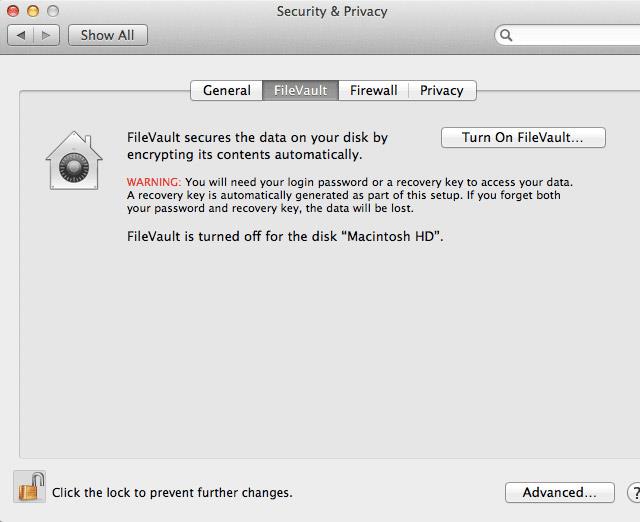
Ha több felhasználói fiókkal rendelkezik ugyanazon a számítógépen, kiválaszthatja, hogy a rendszerindítás után melyik felhasználó tudja feloldani a meghajtó zárolását. A jogosult felhasználóknak először fel kell oldaniuk a meghajtó zárolását a rendszerindítás után, mielőtt az illetéktelen felhasználók bejelentkezhetnek.
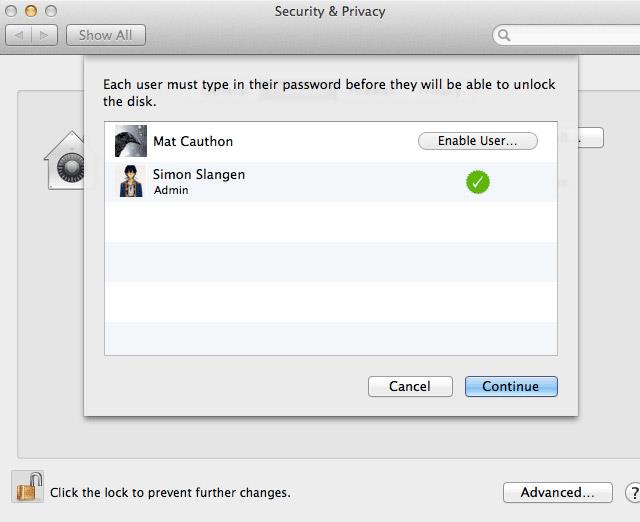
Ezután kap egy helyreállítási kulcsot hosszú számsorokkal. Írja le (vagy helyezze el egy biztonságos jelszókezelőbe, mint például a LastPass), és őrizze meg. Ha elfelejti szokásos jelszavát, ez biztonsági kulcsként fog szolgálni. E helyreállítási kulcs nélkül a jelszava elvesztése egyenlő az összes adat elvesztésével.
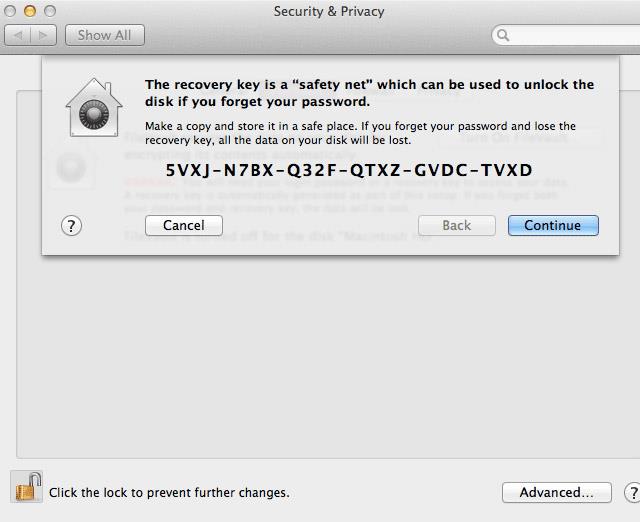
Dönthet úgy, hogy menti a helyreállítási kulcsot az Apple-nél. Ha elveszíti a kulcsát, felveheti a kapcsolatot az Apple ügyfélszolgálatával, és biztonsági kérdések segítségével visszaszerezheti a kulcsot. Továbbra is pontosan reprodukálnia kell a biztonsági kérdésre adott választ, különben az Apple támogatási személyzete sem fér hozzá a kulcsához. Ez a kulcs lekérése egy további funkció, ezért díjat számíthatnak fel.
Ez ellentmondásos. Végül jobb, ha nagyon óvatosan tartsa a kulcsokat. Erre a biztonsági hálóra a jövőben szüksége lehet. Mindenesetre érdemes körültekintően megválasztani a biztonsági kérdéseket, mivel gyakran ezek jelentik a biztonsági hálózat leggyengébb láncszemét.
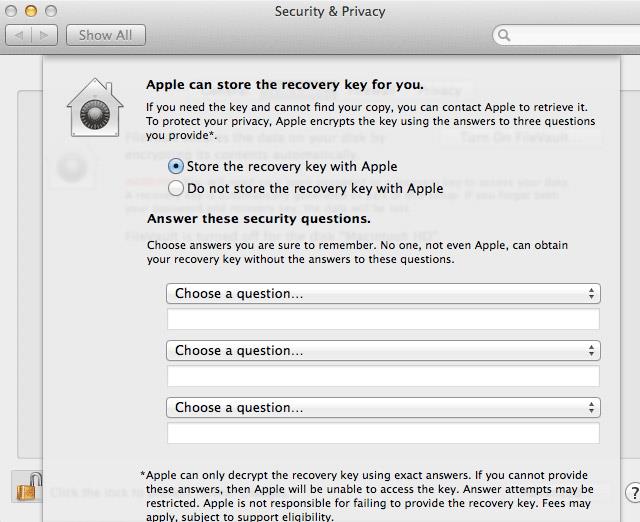
Ezután a Mac kérni fogja, hogy indítsa újra a számítógépet. Az újraindítás után a Mac OS X megkezdi a meghajtón lévő összes adat titkosítását. Addig is folytathatja a Mac használatát, de vegye figyelembe, hogy a meghajtó teljesítménye csökkenhet.
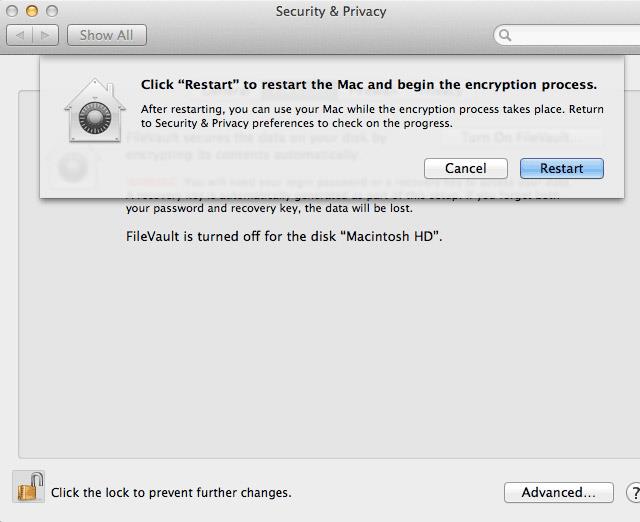
Az újraindítás után visszatérhet a FileVault beállításaihoz, és ellenőrizheti a titkosítási folyamatot, valamint a becsült befejezési időt.
Használta a FileVault-ot vagy más biztonsági megoldást? Tudassa velünk az alábbi megjegyzésekben!
Többet látni: